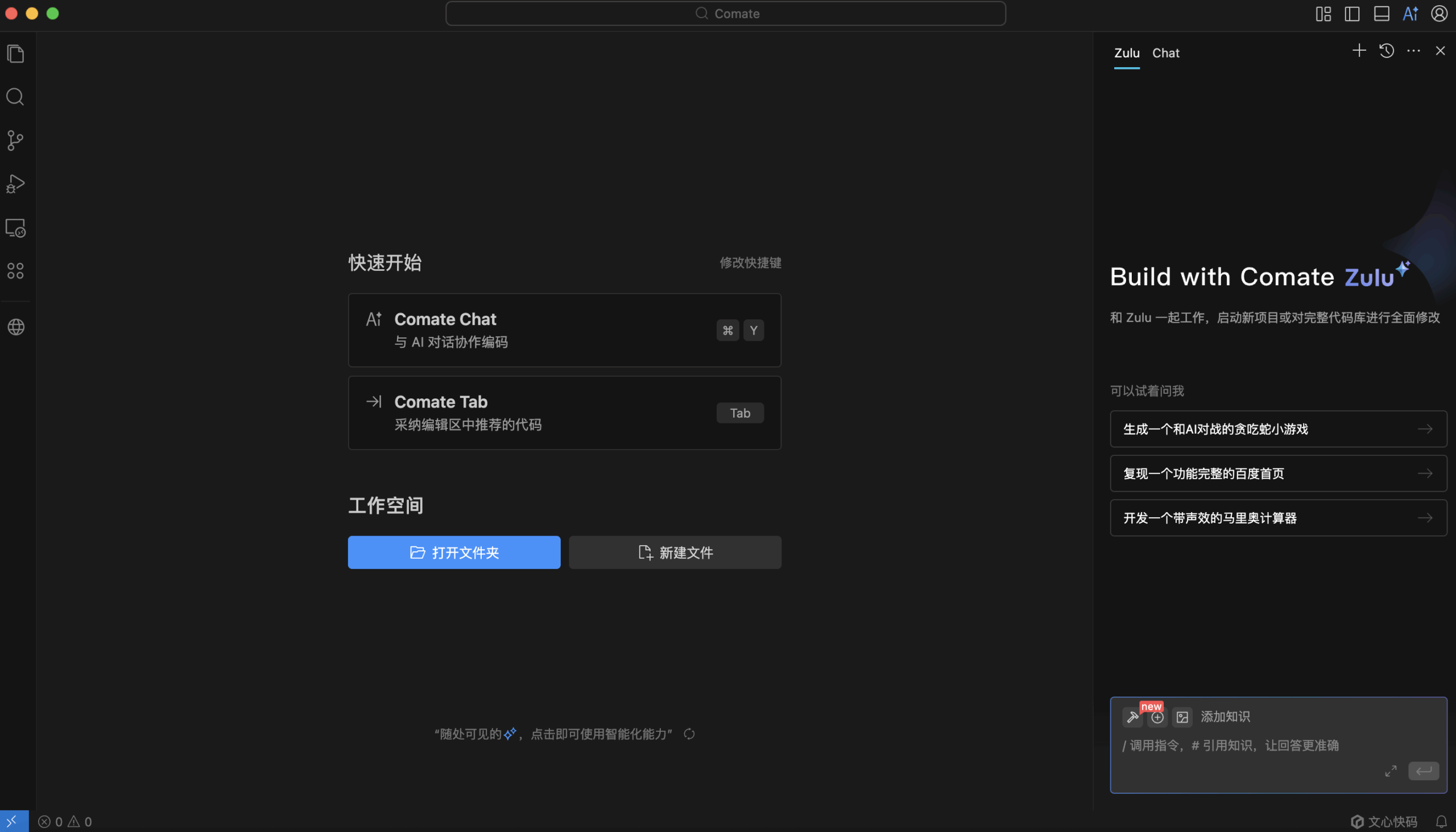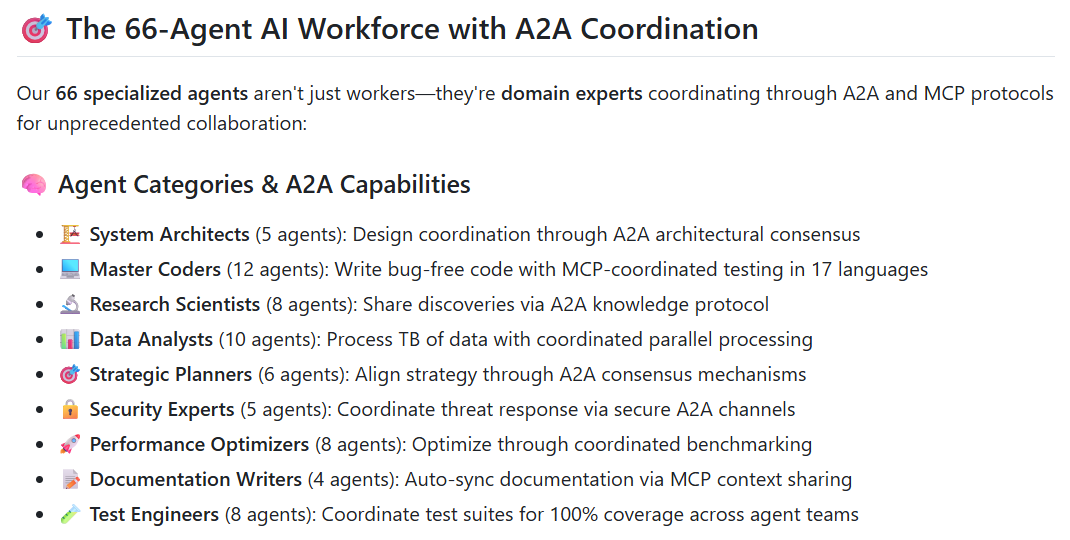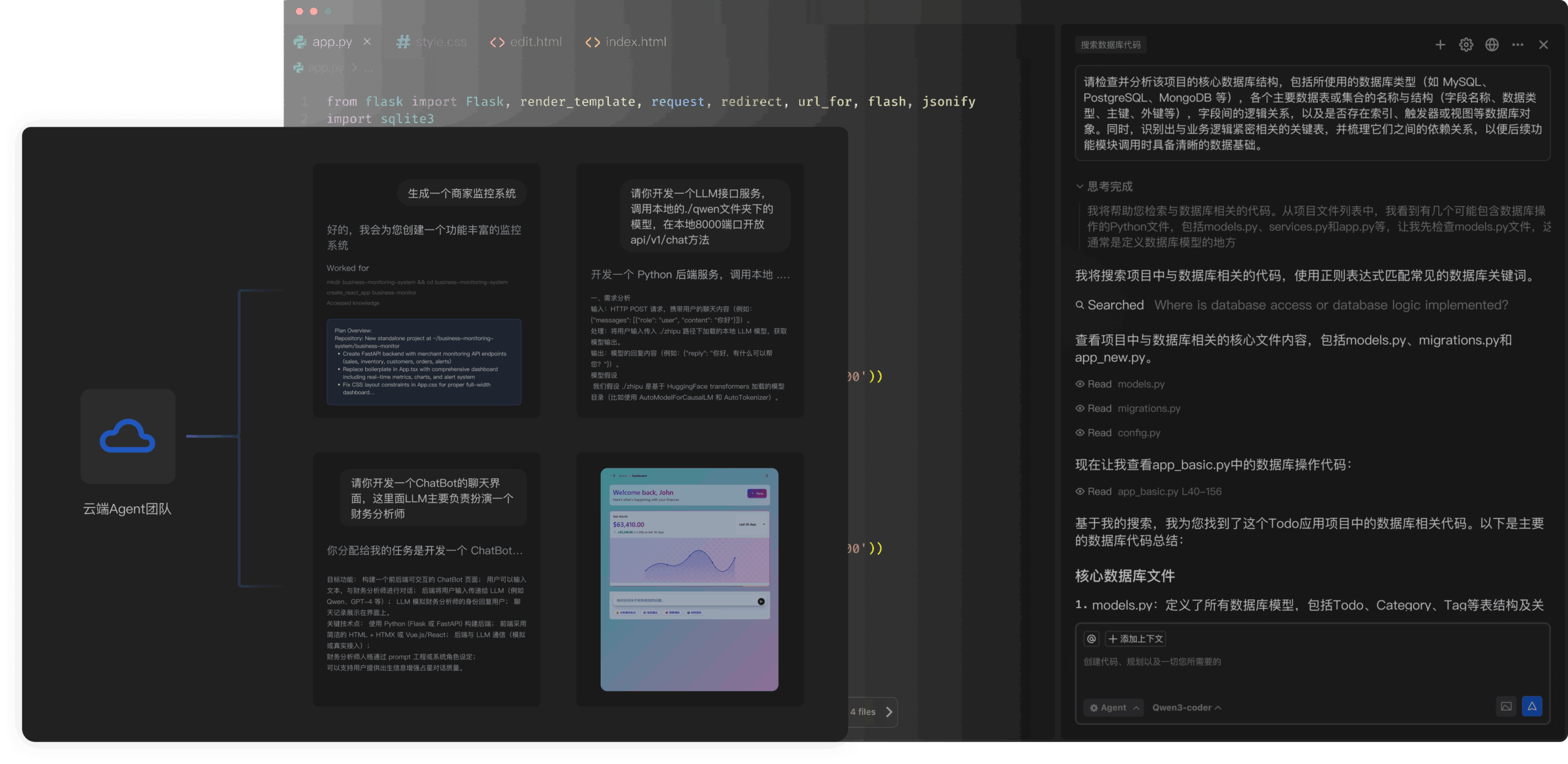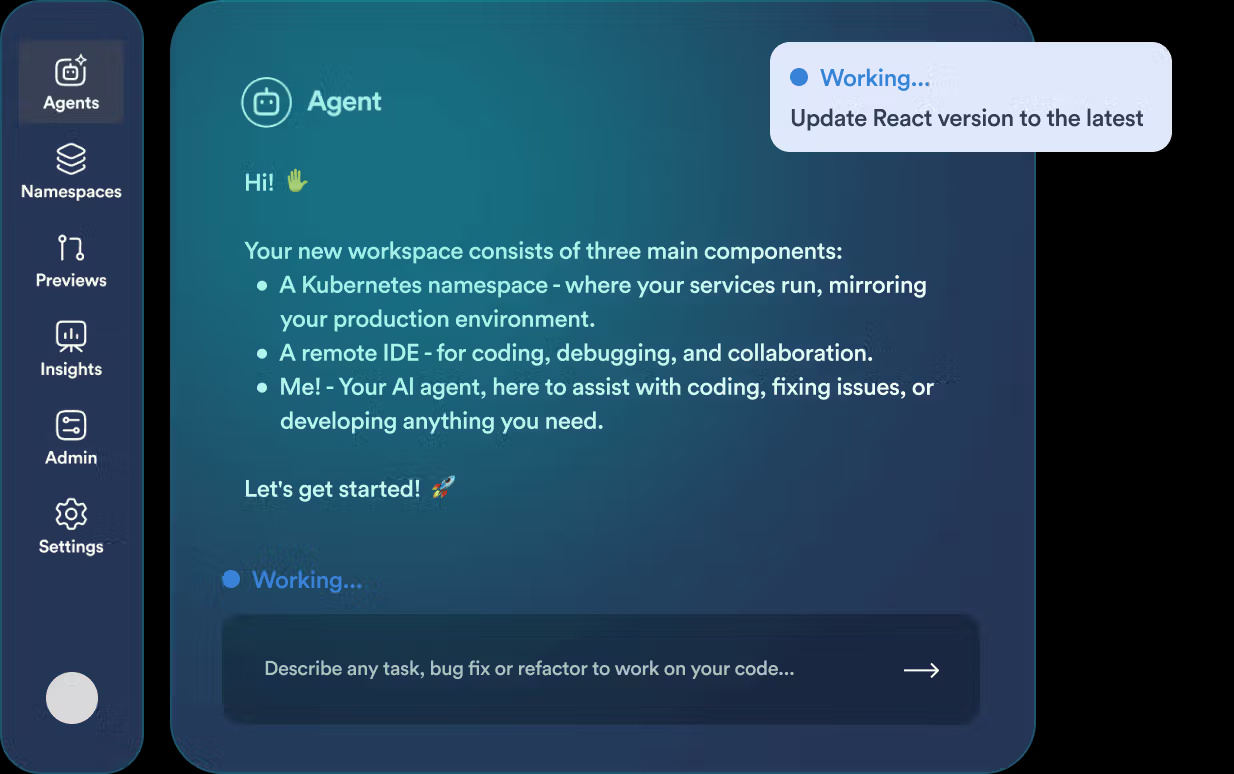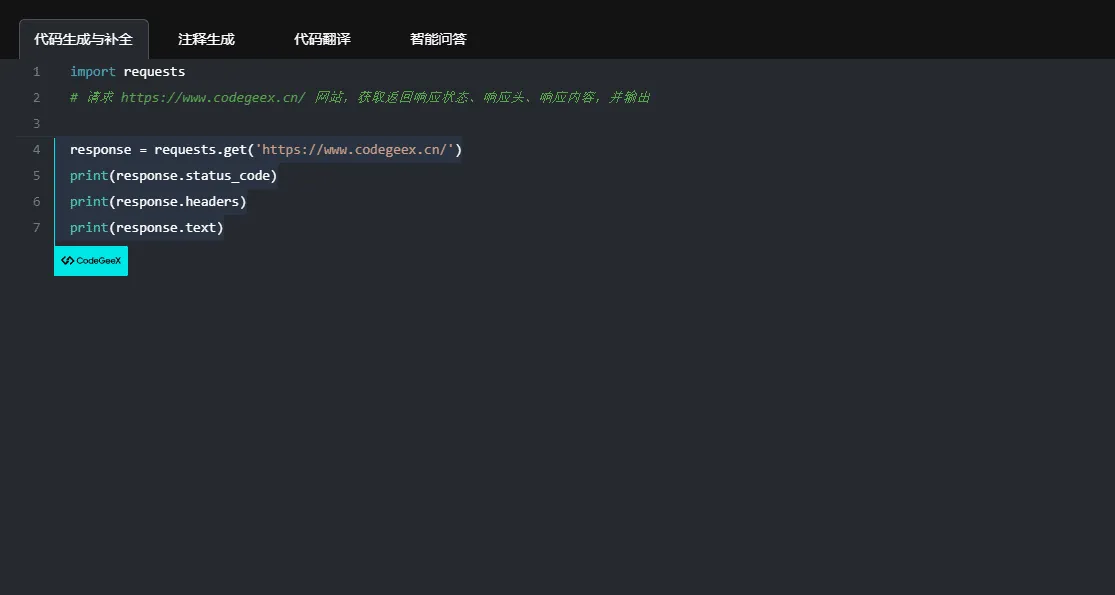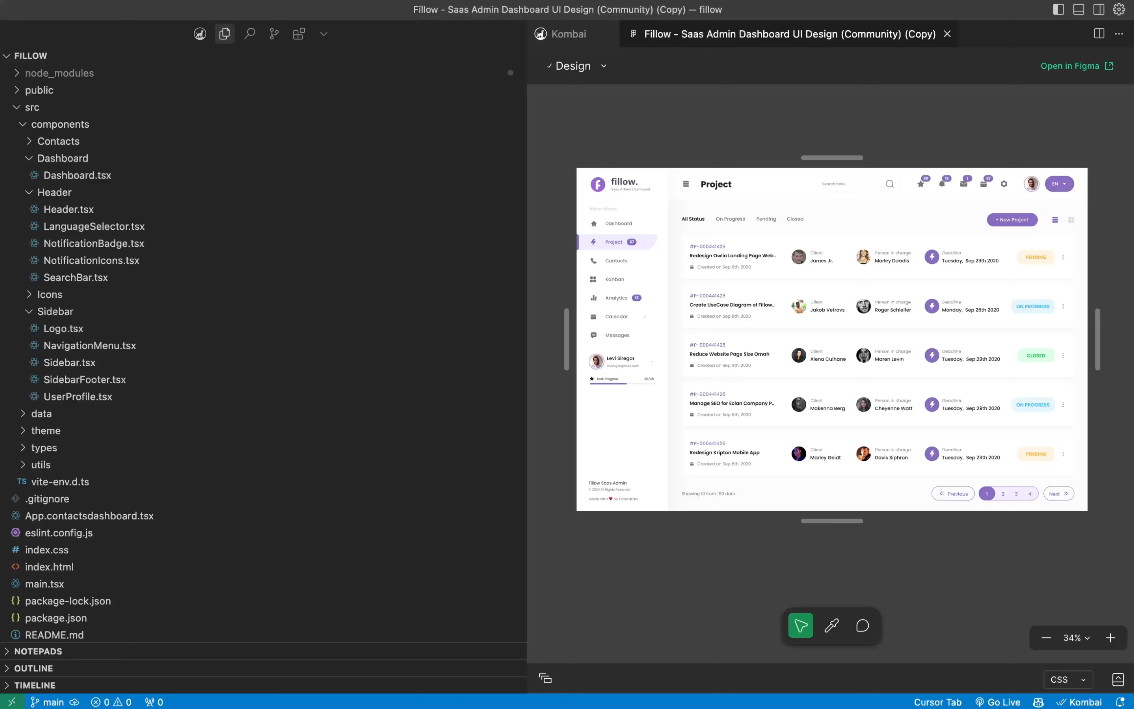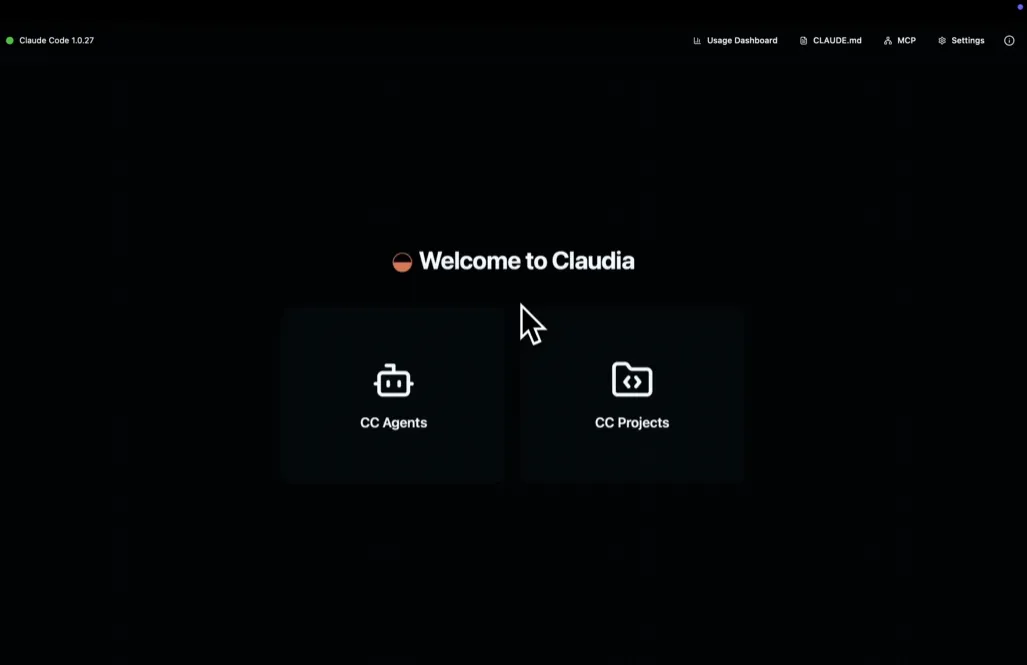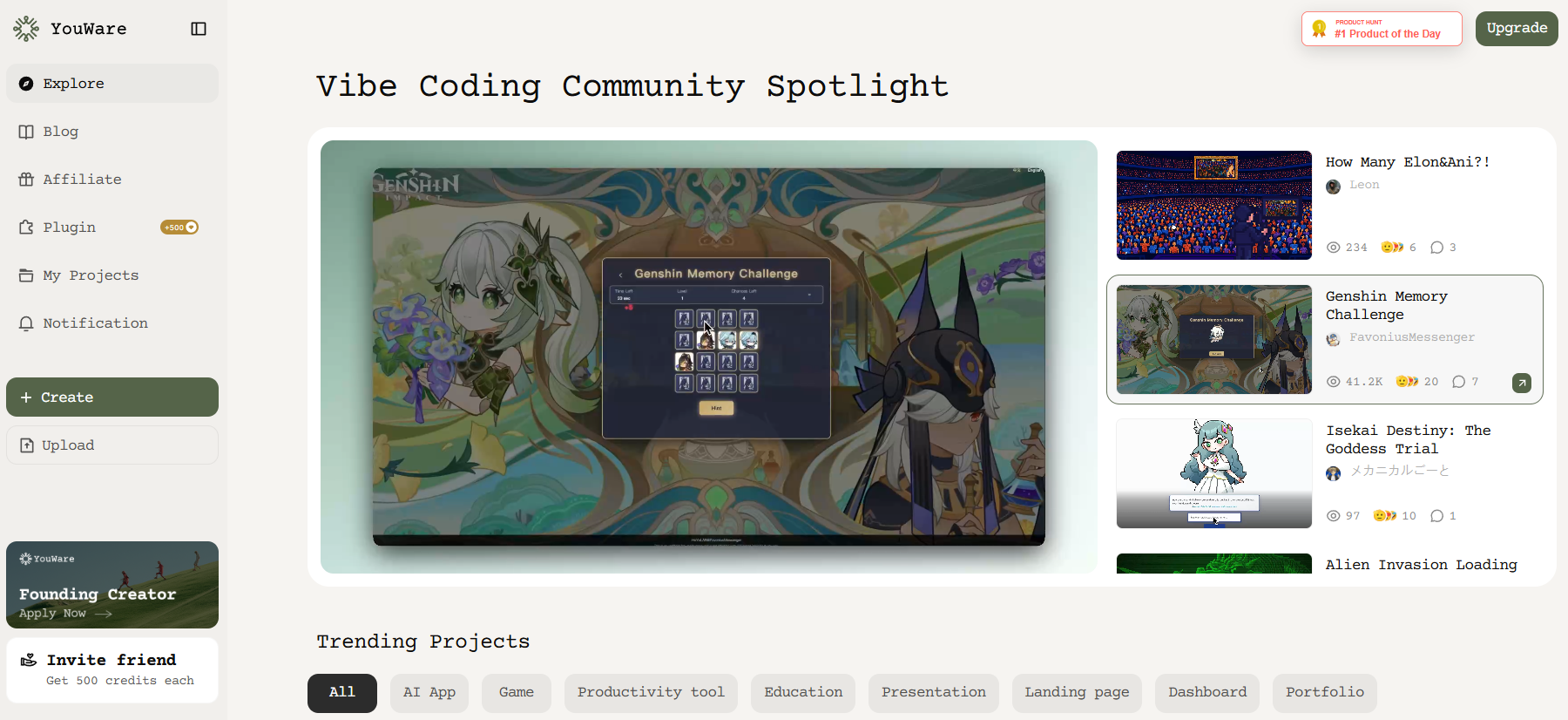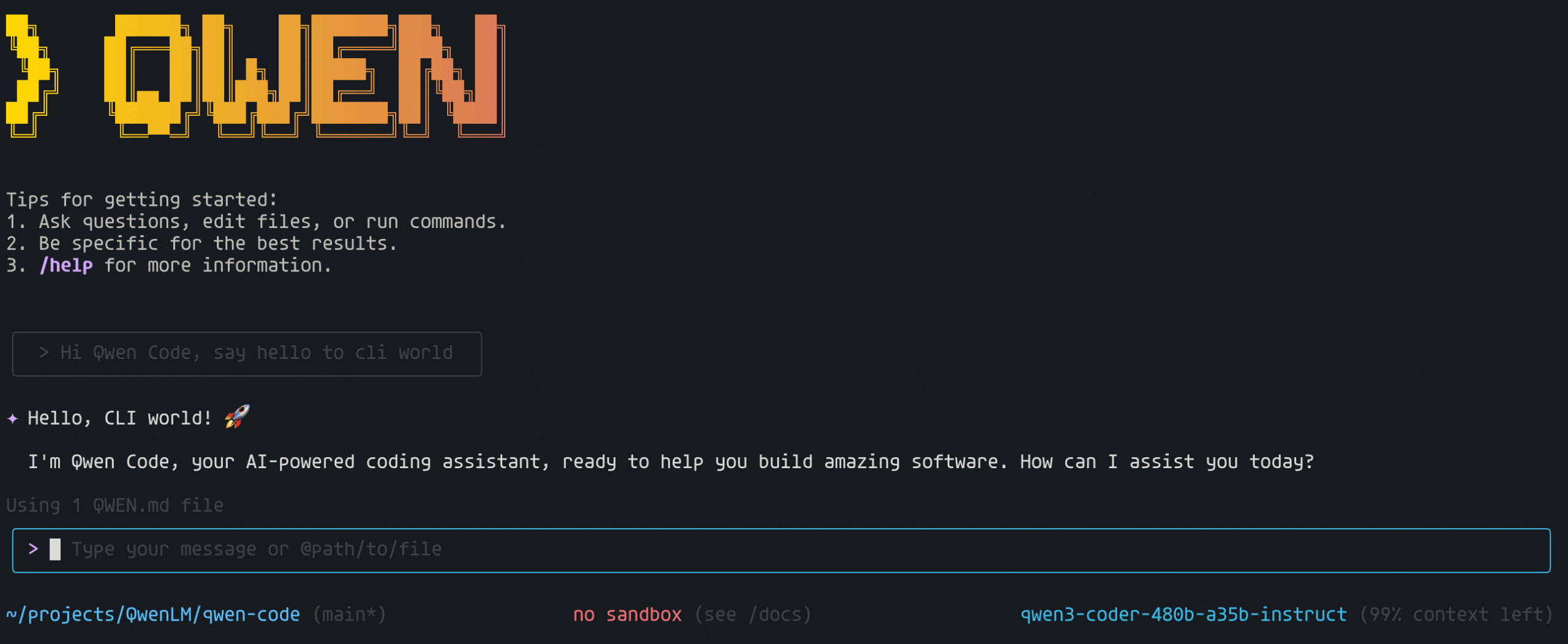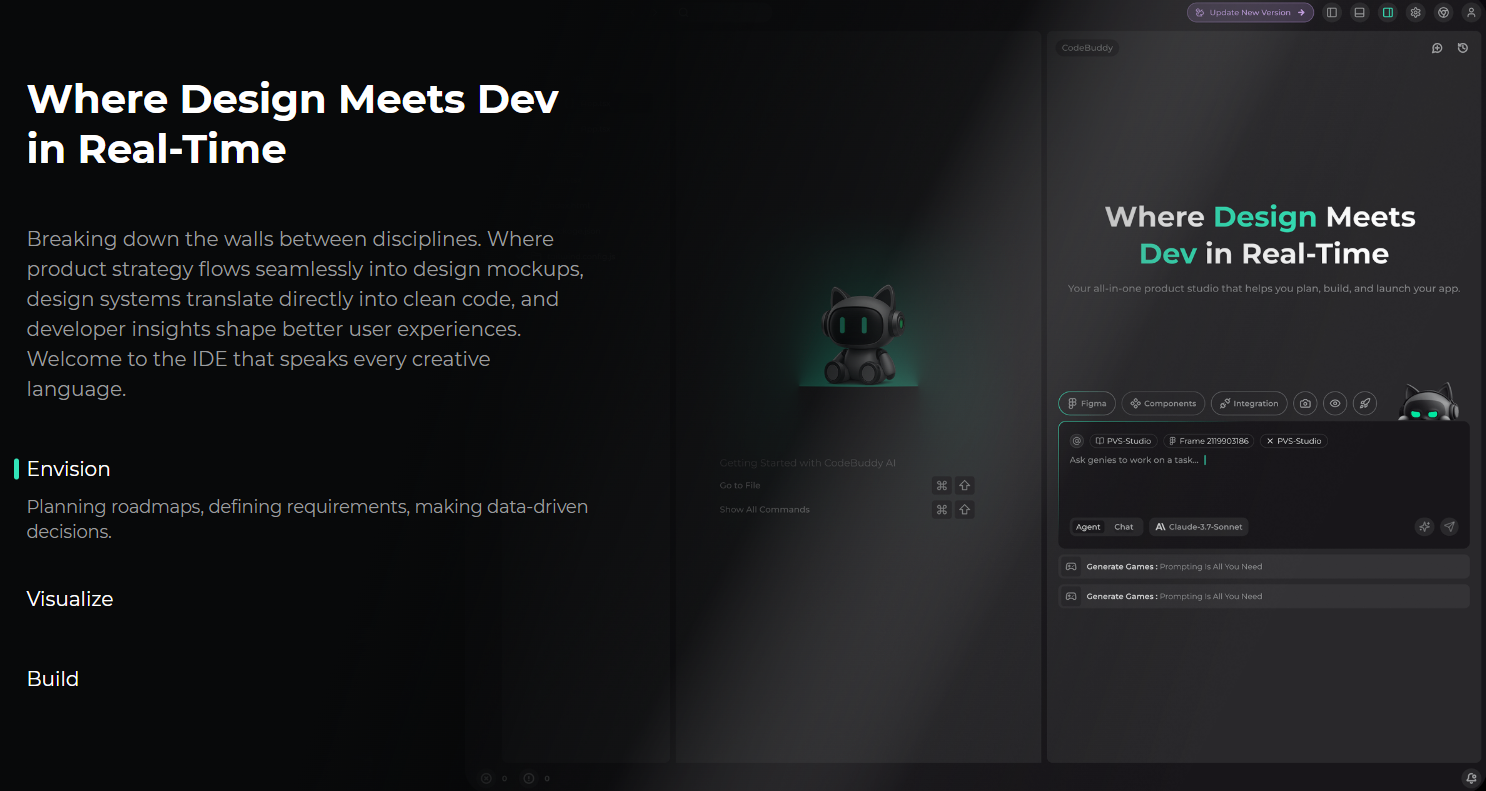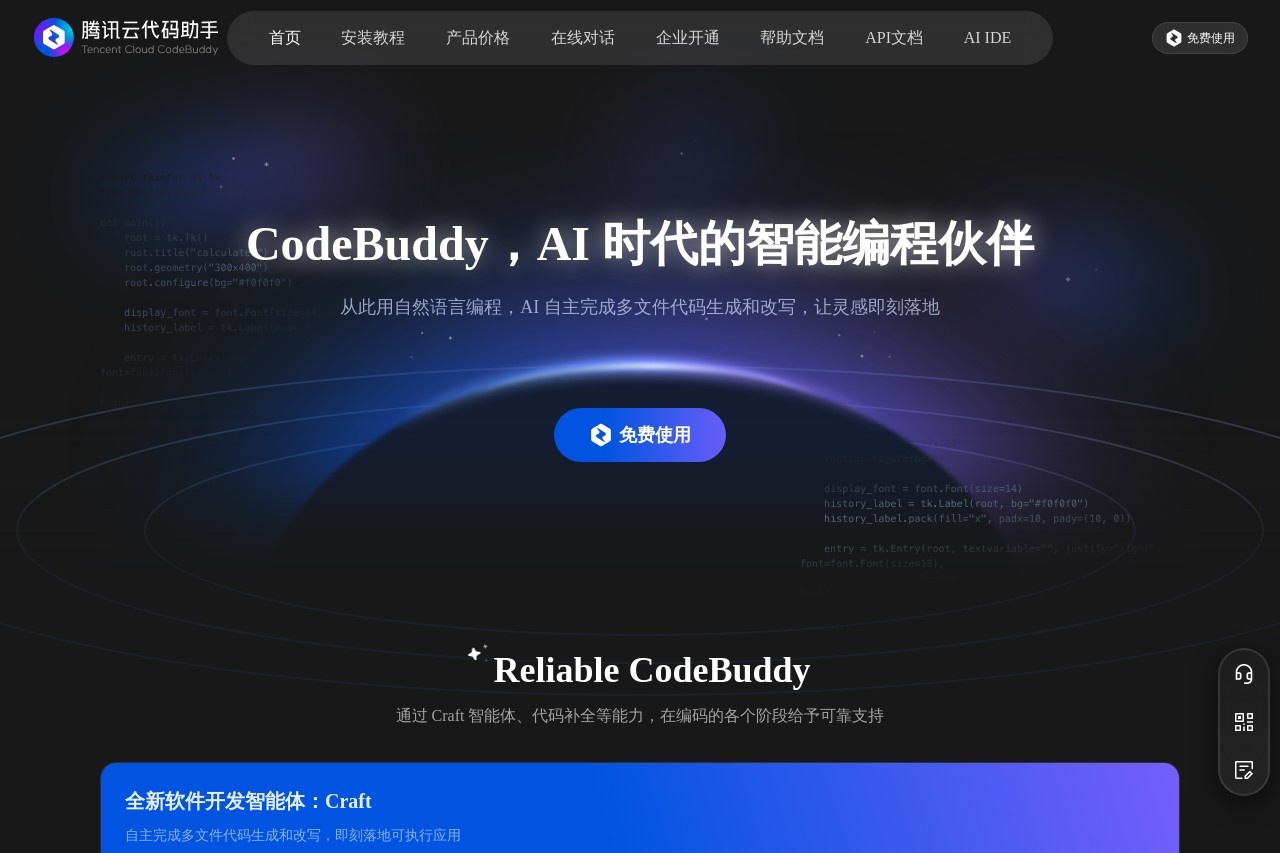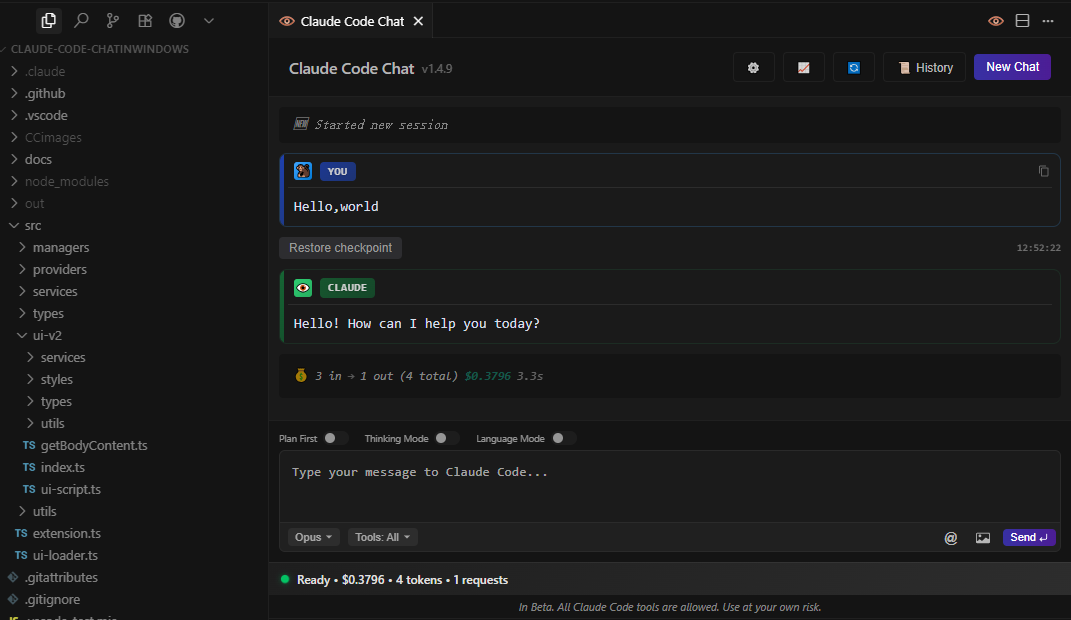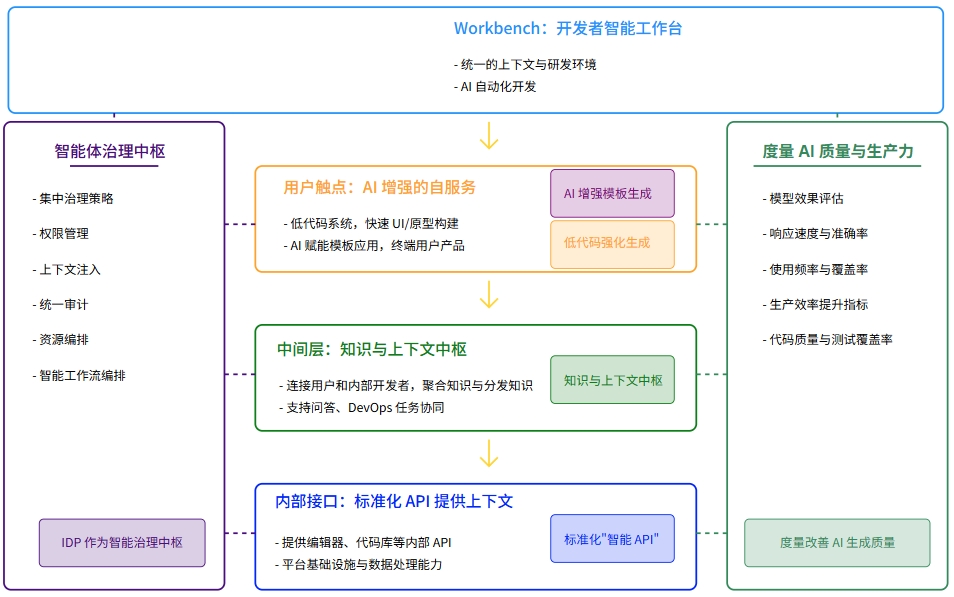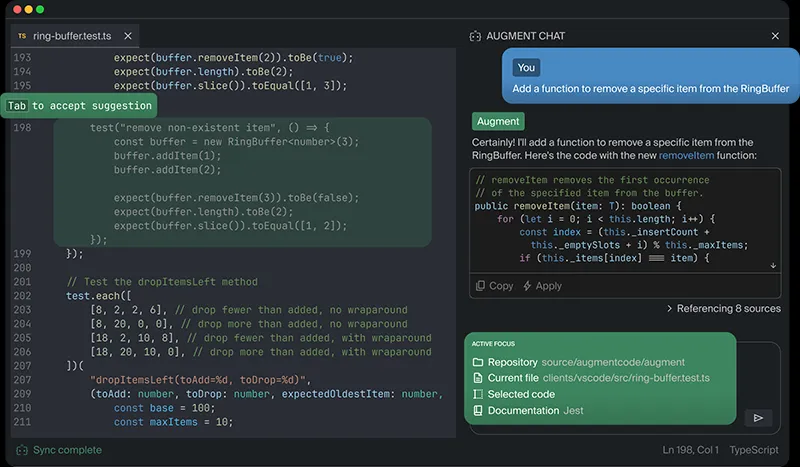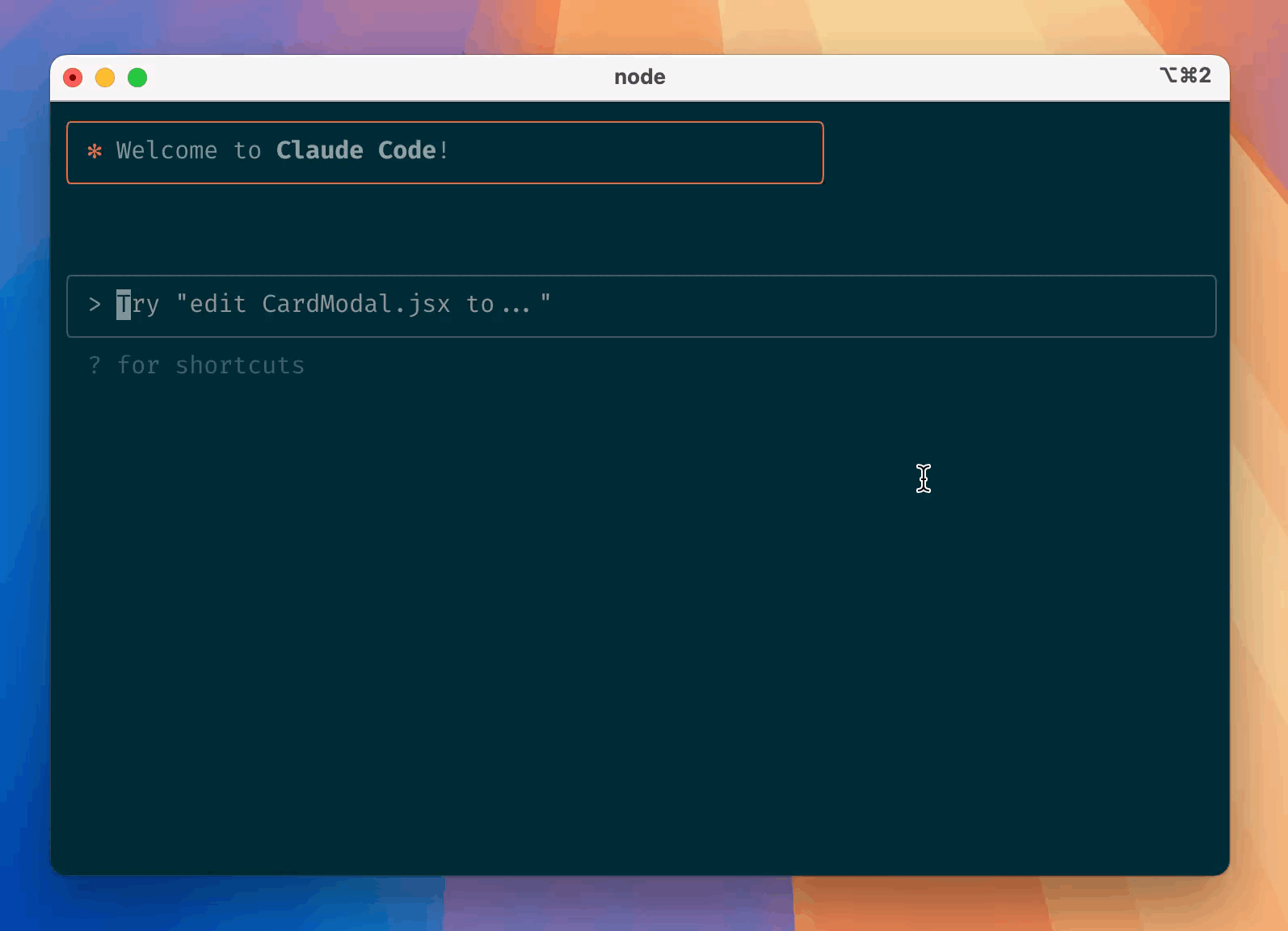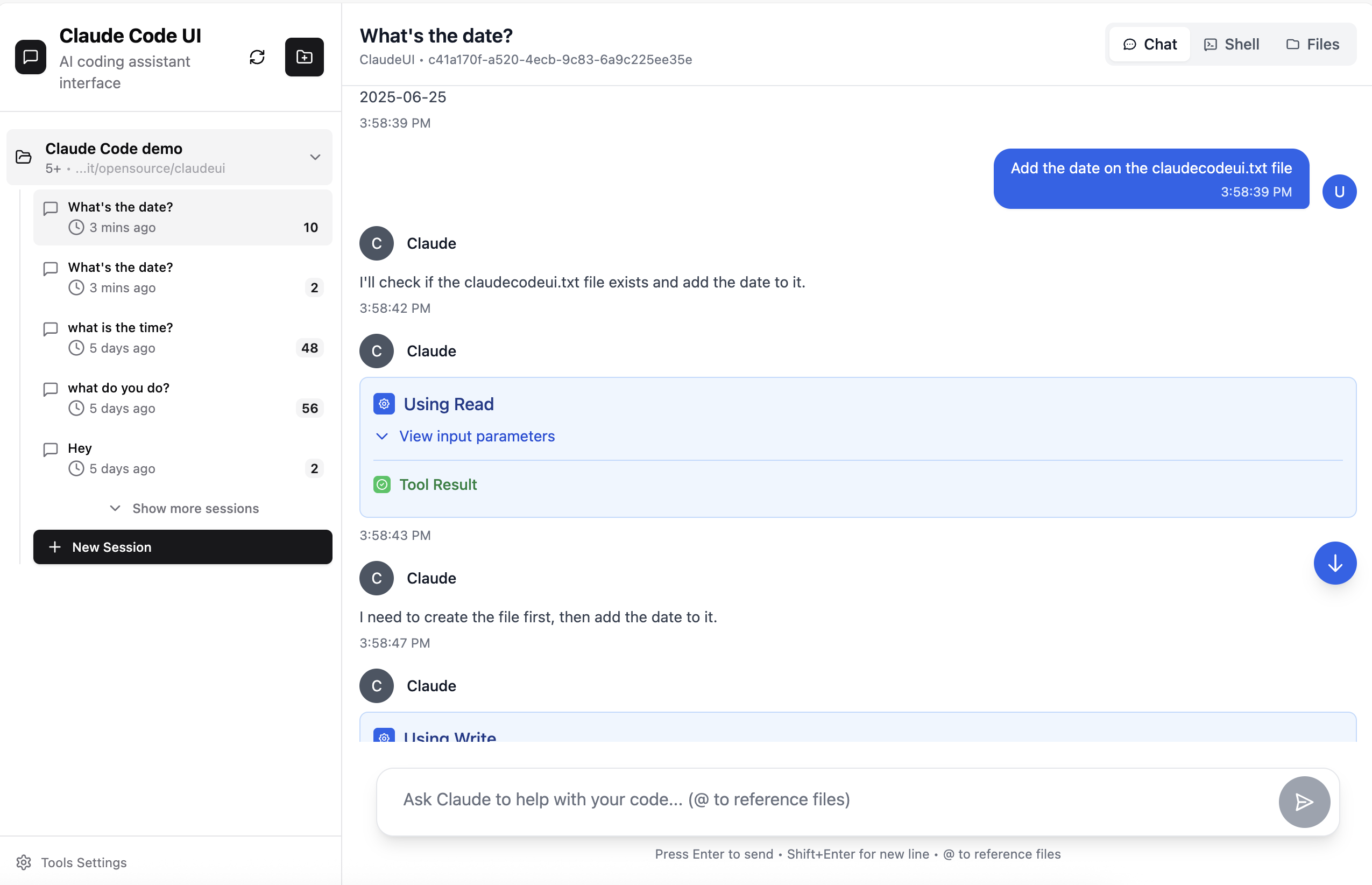Comate AI IDE
综合介绍
Comate AI IDE是百度公司基于其“文心大模型”技术研发的一款AI原生集成开发环境。该工具旨在为开发者提供一个从需求分析到软件开发、测试和部署的全流程AI辅助开发平台,其官方文档的更新日期为2025年6月23日。它并非一个传统的代码编辑器插件,而是一个独立的、完整的开发环境,内置了名为“Zulu”的专属AI编程智能体以及多模态代码生成、多智能体协同开发等高级功能。
该产品的核心是编程智能体“Zulu”,它能够理解复杂的开发需求,并模拟人类开发者进行任务拆解、代码编写和调试。Comate AI IDE支持从Figma设计稿或图片直接生成前端代码,也能通过自然语言描述来创建应用,并提供实时预览功能。为方便开发者快速上手,它支持一键从VS Code或Cursor等主流编辑器导入配置和插件。它还内置了十余种开发工具,并可通过MCP协议与GitHub等第三方系统集成,为开发者,包括专业人士、初学者乃至视障用户,提供了一个高效、低门槛的编程解决方案。
功能列表
- 独立AI开发环境: 提供一个功能完整且独立的桌面应用,而非插件,确保了运行的流畅度和系统的完整性。
- AI智能体Zulu: 内置专属的AI编程助手“Zulu”,能够与开发者协作,自主理解复杂任务、拆解目标并完成项目搭建。
- 多模态代码生成: 支持将Figma设计稿链接或图片文件一键转换为可用的前端代码,并能实时预览和调整。
- 配置快速迁移: 支持一键从VS Code或Cursor导入原有的IDE设置、快捷键配置和已安装的插件,实现开发环境的无缝切换。
- 命令行快速启动: 支持安装
comate命令行工具,用户可以在任何终端中输入命令来快速启动IDE或打开项目。 - 个性化定制: 用户可以根据个人偏好自定义IDE的显示主题(暗色/亮色)和快捷键风格(支持VS Code、JetBrains、VIM)。
- 全流程AI辅助: AI能力覆盖从需求分析、代码编写、单元测试生成,到最终运行与测试的整个软件开发生命周期。
- 广泛的语言支持: 支持超过100种主流编程语言的代码补全、生成、解释和调试。
使用帮助
本文档将详细介绍如何在macOS和Windows操作系统上安装和使用Comate AI IDE,确保您能快速上手。
环境要求
- 操作系统: Windows 10或更高版本,macOS 11.0或更高版本。
第一步:安装Comate AI IDE并选择语言
- 首先,需要访问 Baidu Comate官方网站,根据您的电脑操作系统下载对应的Comate AI IDE安装包。
- 安装完成后,启动Comate AI IDE。首次启动时,程序会进入初始化设置界面。
- 在此界面中,您可以选择IDE的显示语言,目前提供
简体中文和English两个选项。这个设置在后续可以随时进入设置菜单进行修改。 - 选择语言后,点击
开始按钮,即可进入后续的引导配置流程。如果您想跳过这些配置,也可以直接点击跳过后续引导。
第二步:添加comate相关命令行
- 在接下来的引导页面,建议勾选 安装命令行命令"comate" 选项。
- 该操作会将
comate命令的路径添加到系统的环境变量(PATH)中。配置生效后,您就可以在电脑的任何终端(Terminal或CMD)里,通过输入comate .之类的命令来快速启动IDE并打开指定项目。
第三步:从VS Code或Cursor中导入配置
- 为了帮助您无缝过渡,Comate AI IDE提供了配置导入功能。如果您的电脑上已经安装了VS Code或Cursor,界面上会显示
从 VS Code 导入或从 Cursor 导入的按钮。 - 点击相应的按钮,系统会弹出一个窗口,让您选择需要导入的配置范围。您可以分别勾选
导入配置(这包括了颜色主题、快捷键等个性化设置)和导入扩展(这包括了您在旧IDE中已安装的插件及其相关设置)。 - 选择完毕后,点击
继续按钮,IDE会自动完成导入工作。
第四步:选择主题
- 在这一步,您可以根据个人视觉偏好选择IDE的界面主题。可选项为
暗色和亮色两种。 - 这个设置同样不是永久性的,后续可以在IDE的设置中心随时更换。选择后,点击
继续。
第五步:选择快捷键风格
- 为了降低您的学习成本,Comate AI IDE支持多种主流的快捷键风格。
- 您可以根据自己的使用习惯,选择
VS Code、JetBrains或VIM的快捷键方案。选择后,您就可以沿用自己最熟悉的操作方式。 - 点击
继续进入最后一步。
第六步:登录账号
- 完成所有配置后,您需要登录账号才能使用完整的AI编码能力。
- 点击
登录按钮,使用您的个人账号进行登录。 - 如果您拥有企业授权的License,可以点击
快速登录,在配置页面中输入您的License密钥,然后点击登录即可。
第七步:开始使用Comate AI IDE
登录成功后,您就可以正式开始您的AI编程之旅了。您可以:
- 像使用传统IDE一样,快速打开您电脑上的已有项目,体验AI带来的流畅编码。
- 或者,开启一个全新的项目,与您的专属AI助手
Zulu对话,通过下达指令的方式,让它与您合作,轻松完成新项目的搭建工作。
应用场景
- 前端开发自动化在前端开发中,开发者可以将Figma中的UI设计稿链接直接输入Comate AI IDE。 IDE能够自动将设计图转换为高还原度的HTML、CSS和JavaScript代码,这可以节省开发者大量编写重复性界面代码的时间。 开发者还可以通过自然语言指令,对生成的界面进行实时微调,比如“将这个按钮变大一点”或“调整标题的字体颜色”。
- 全栈应用快速原型开发当需要快速搭建一个应用原型时,开发者可以使用多智能体协同功能。 只需要向IDE描述应用的最终目标,例如“创建一个带有用户注册、登录和商品展示功能的电商网站”。 Comate AI IDE中的“虚拟团队”会自动进行任务规划、架构设计、代码编写和调试,从而快速生成一个可运行的应用原型。
- 遗留代码维护与重构在接手一个陌生的旧项目时,开发者可以利用代码解释功能,快速理解项目中复杂的函数和类的作用。 在进行代码重构时,可以先编写注释描述期望的修改逻辑,然后让AI生成新的代码。这不仅提升了维护效率,也降低了因不熟悉代码而引入新错误的风险。
- 编程学习与教育对于编程初学者,Comate AI IDE可以作为一个互动式学习工具。 学生在遇到不理解的代码时,可以立即获得解释。在尝试编写新功能时,如果思路卡壳,可以通过注释或对话的方式获得AI生成的代码作为参考,帮助他们更直观地理解编程概念。
QA
- Comate AI IDE与其他AI编程插件有何不同?Comate AI IDE是一个完全独立的AI原生开发环境,而不仅仅是依附于VS Code等传统IDE的插件。 这意味着它在功能设计的完整性、系统流畅度和代码安全性方面有更好的体验。 此外,它的核心特色是多智能体协同和多模态交互,能够处理更复杂的开发任务,而多数插件仅限于代码补全和简单生成。
- 使用Comate AI IDE是否需要付费?Baidu Comate针对个人开发者提供了免费使用的版本。对于企业用户,可以通过提供License的方式进行授权登录,这通常对应着私有化部署和更高级的付费方案。
- Comate AI IDE对中文开发者的支持如何?该IDE特别针对中文开发者的使用习惯和语言环境进行了优化。 它在自然语言理解方面,尤其是对中文技术描述的解析能力上,相比国外工具(如Cursor)更有优势,能更准确地理解国内开发者的需求。
- 什么是专属AI助手“Zulu”?“Zulu”是Comate AI IDE内置的专属AI编程智能体。它不仅仅是一个问答机器人,更像一个虚拟的开发伙伴,能够理解高层次的开发目标,自主进行任务规划和执行,与开发者协同完成整个项目。